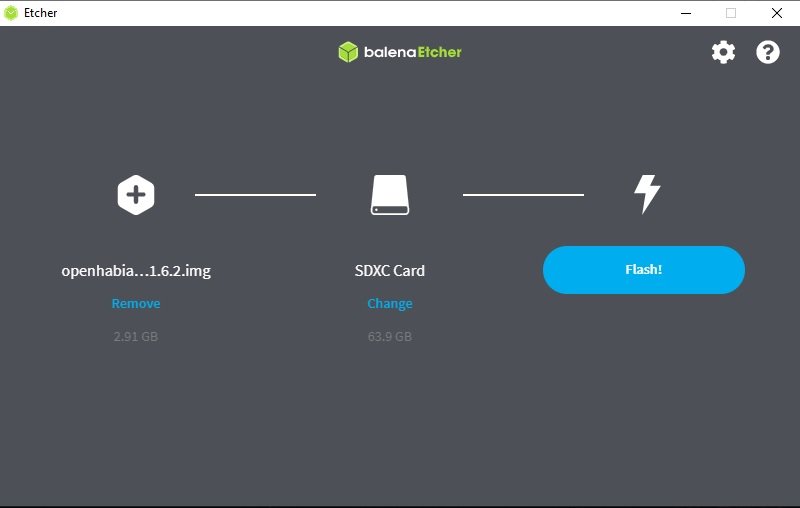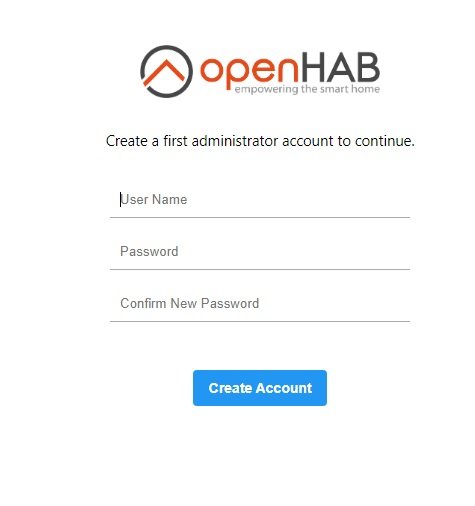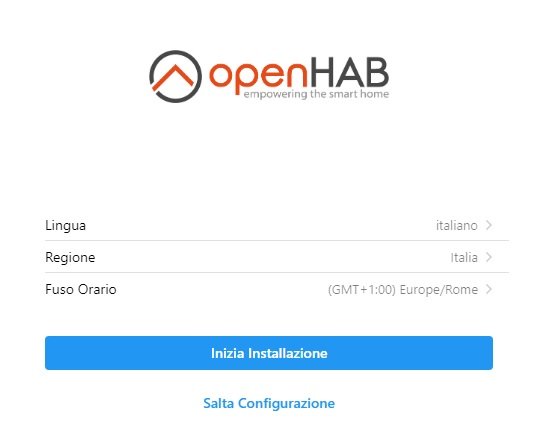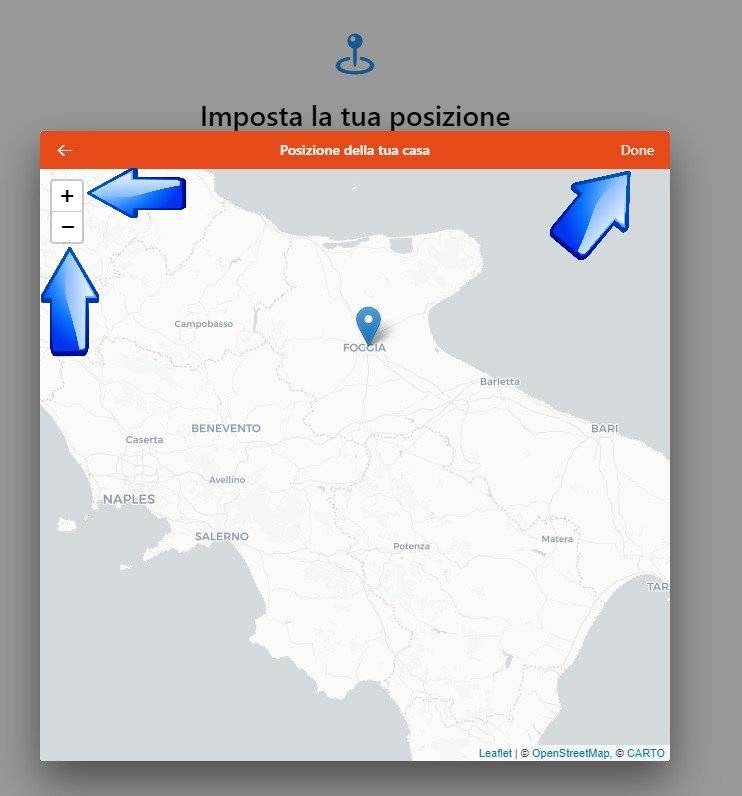Guida all' installazione di OpenHab v3 su raspberry pi 4
di Antonio Mario Longo
13 Gennaio 2021
Guide
Oggi vedremo insieme l'installazione di un'altro Hub Domotico progettato per Raspberry: OpenHab v3. Come Home Assistant questo particolare software permette di automatizzare luci, interruttori, tapparelle climatizzatori e tanto altro e ha anche un discreto campo di integrazione con vari dispositivi. Partiamo senza troppe presentazioni subito con l'installazione:
Componenti Necessari
- Raspberry pi4 da 4Gb di Ram (https://amzn.to/3nynKtQ)
- Micro Sd da 32Gb o 64 Gb
- Immagine di OpenHab
- Software Balena Etcher
Download del software Necessario e scrittura su Micro Sd
- Iniziate a scaricare la versione di OpenHab dal seguente link
- Scaricate BalenaEtcher dal seguente sito: https://www.balena.io/etcher/ scegliendo la versione in base al vostro sistema operativo (Windows, Mac o Linux 32/64 bit)
- Terminato il tutto inserite nel vostro PC una Micro Sd per poter scrivere l'immagine di OpenHab
- Aprire il Software Balena Etcher e cliccate su Flash From File
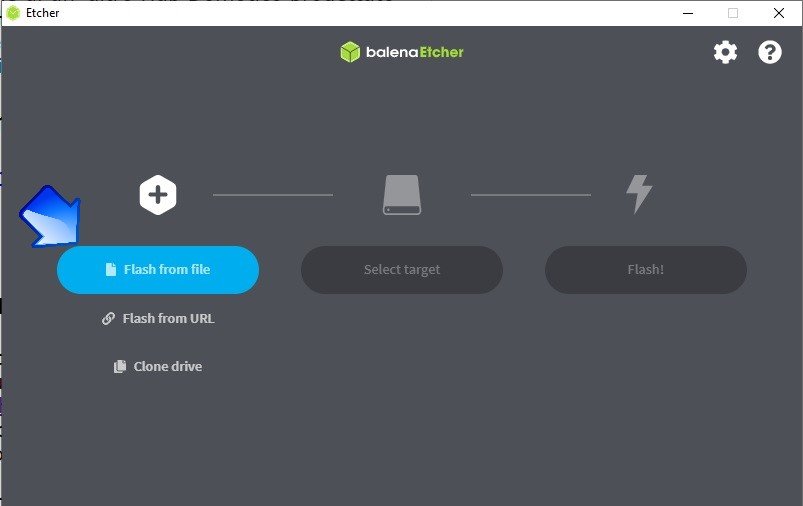
- Il software vi chiederà quale immagine scrivere sulla Micro-Sd, quindi selezionate il file precedentemente scaricato chiamato: openhabian-pi-raspios32-v1.6.2.img.
- Successivamente selezionate il pulsante Select target, dove vi verrà richiesto di selezionare il dispositivo sul quale BalenaEtcher dovrà scrivere l'immagine precedentemente selezionata.
- Terminate cliccando sul pulsante Select
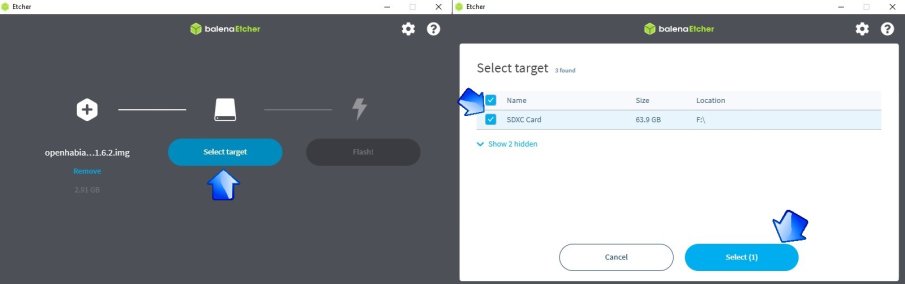
- Terminate con l'operazione di scrittura cliccando Flash alla pagina successiva. Questa fase compierà tre azioni ovvero la decompressione del file del sistema operativo, la scrittura su Micro Sd e la Verifica dei dati scritti, quindi non interrompete nulla.
![Flash su Micro Sd]()
- Alla fine dell'operazione vi si presenterà una schermata simile che indicherà che la scrittura è avvenuta con successo e quindi potrete chiudere tranquillamente il Software.
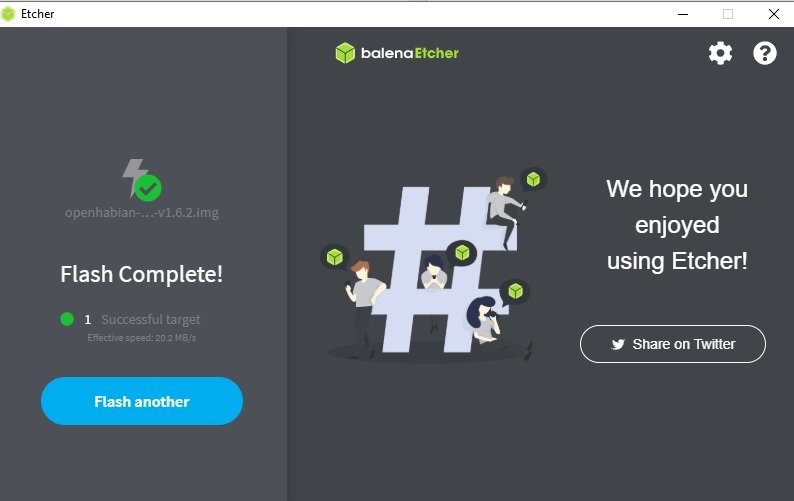
SETUP DELLA CONNESSIONE ALLA RETE LOCALE
- Se avete un cavetto ethernet per poter collegare il vostro Raspberry potrete evitare questa fase, poiché basterà inserire il cavetto sul Raspberry e verrà configurato tutto in automatico.
- Se volete sfruttare la connessione Wifi aprite la MicroSd e cercate il file openhabian.conf
- Apritelo con Notepad (se lavorate con Windows) o Visual Studio se magari lo avrete istallato
- Alla riga 27 e 28 del file troverete due stringhe: Sostituite la frase Nome della vostra rete Wifi con l'SSID della vostra rete e la relativa password (scritta sempre tra i doppi apici) nella riga 28. Terminate il tutto salvando il file appena modificato.
wifi_ssid="NOME DELLA VOSTRA RETE WIFI" wifi_psk="VOSTRA_PASSWORD"
Primo Avvio Di OpenHab
- Inserite la Micro-Sd contenente il sistema OpenHab nello slot del Raspberry e date alimentazione al micro computer.
- Nel frattempo vi consiglio di dirigervi nel vostro modem dal vostro browser (192.168.1.1) e di trovare il vostro Raspberry connesso alla vostra rete identificato di solito con la scritta openHabian device, avendo cura di annotare l'ip associato al dispositivo poiché ci sarà utile in seguito (ex: 192.168.1.48).

Il primo avvio è abbastanza lungo, non preoccupatevi, perché verranno istallati tutti i componenti necessari per la gestione del sistema (di solito il tempo di attesa calcolato varia dai 20 ai 40 minuti)
- Dopo un po' di tempo digitate su un browser web l'ip del Raspberry (sopra identificato nel vostro modem) aggiungendo alla fine dell'indirizzo :8080 in modo tale da avere un risultato simile: http://192.168.1.48:8080
- Vi ritroverete nella pagina principale del vostro Hub dove dovrete creare le credenziali di accesso.
- Inserite nella prima riga una username a vostra scelta
- Nella seconda riga inserite una password e nella terza riga infine ri-digitatela nuovamente
![First Administrator Account]()
- Terminate il tutto cliccando su Create Account che vi darà accesso su una seconda pagina sulla quale dovrete modificare la regione da Afghanistan a Italia e cliccare sul tasto Inizia Istallazione
![modifica regione]()
- Nella terza Pagina cliccare sul pulsante Map, situato sulla destra della frase "Posizione della tua casa" e iniziare a cercare la propria abitazione aiutandovi con lo Zoom In e Zoom Out tramite i due tastini + e - posizionati in alto a destra del popup che si aprirà.
- Una volta ricercata la posizione della vostra abitazione cliccate sul pulsante Done in alto a destra del popup
![popup posizione]()
- Cliccate su Imposta Posizione e terminate il tutto selezionando nella schermata successiva "Istalla gli add-on più tardi"
- Terminato il tutto Cliccare sul tasto Cominciamo e sarete catapultati nella dashboard principale.
Spero che questa piccola guida sia di aiuto per qualcuno che vuole iniziare a sperimentare nuovi HUB domotici . Vi lascio alla video guida magari per eliminare vari punti meno chiari nella lettura.
Produrre e aggiornare contenuti su vincenzocaputo.com richiede molto tempo e lavoro. Se il contenuto che hai appena letto è di tuo gradimento e vuoi supportarmi, clicca uno dei link qui sotto per fare una donazione.